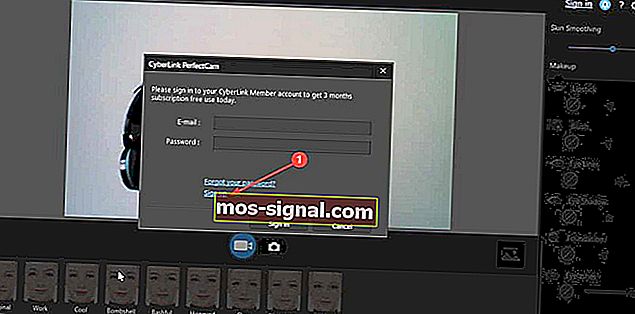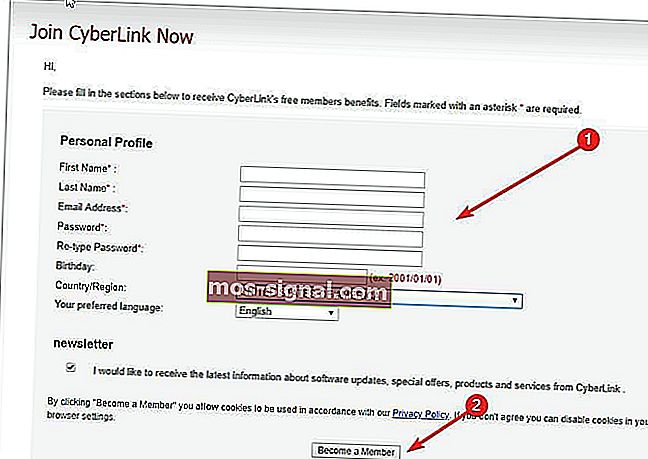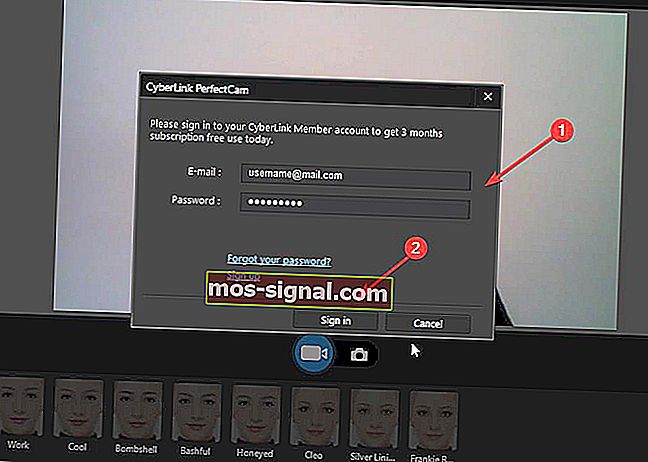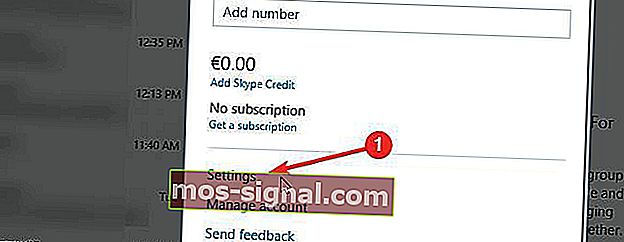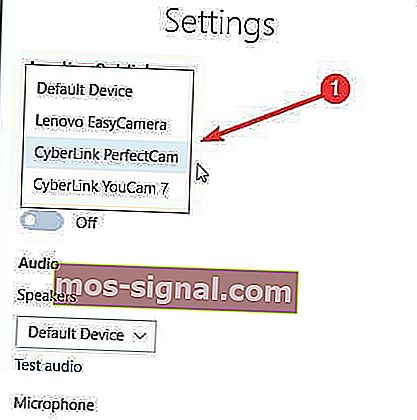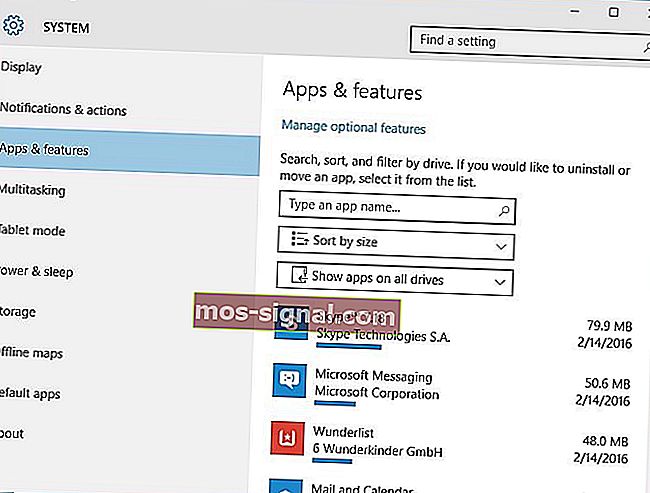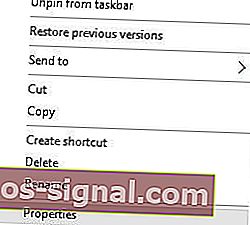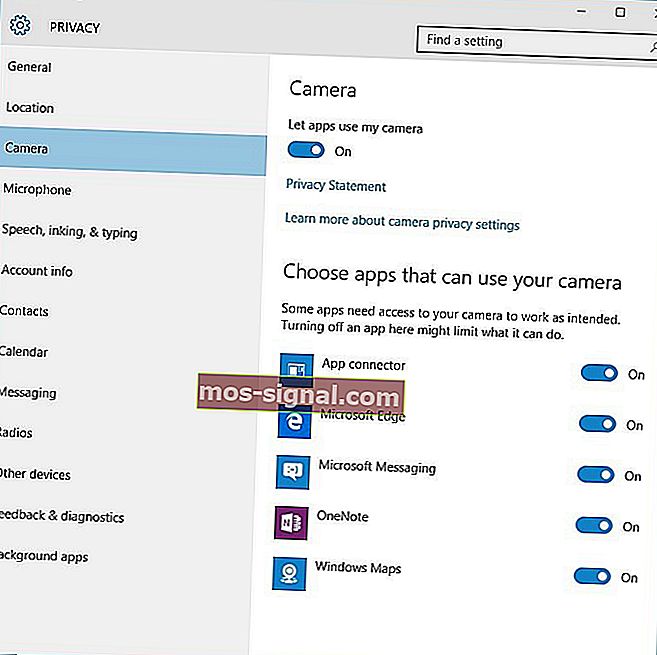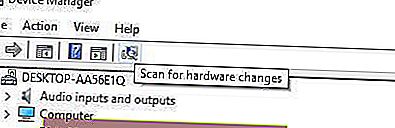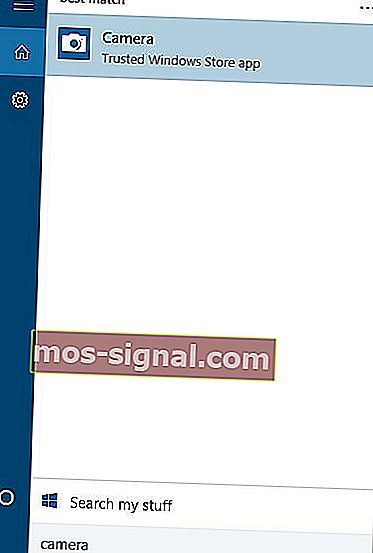Microsoft LifeCam-software en stuurprogramma's voor Windows 10
- Microsoft LifeCam heeft meer te bieden dan het prachtige ontwerp van zwart en zilverkleurig aluminium. Het produceert heldere beelden en scherpe video-opnamen waar u dol op zult zijn.
- Laat ons u helpen de benodigde Microsoft LifeCam-software en stuurprogramma's voor Windows 10 te vinden. Bovendien zijn er geen problemen als u snel handelt.
- Snelle oplossingen voor soortgelijke problemen zijn ook te vinden in onze sectie Problemen oplossen met webcam.
- Ga voor elke softwareoplossing die u zoekt terug naar onze Windows 10 Downloads Hub.

Wanneer u Skype-gesprekken voert, is het niet ongebruikelijk dat u de webcam gebruikt om met andere mensen te communiceren.
Over webcams gesproken, Windows 10-gebruikers hebben enkele problemen met Microsoft LifeCam gemeld en vandaag gaan we die problemen oplossen.
Hoe kan ik problemen met Microsoft LifeCam in Windows 10 oplossen?
1. Gebruik webcamsoftware van derden
- Download en installeer de gratis versie CyberLink Youcam 7 van de officiële website op uw pc.
- Open het vanuit de installatiemap. Ga naar de onderste balk en zoek het Youcam-pictogram. Klik erop.
- Selecteer Start PerfectCam4 in het menu . Meld u aan voor een proefperiode van 90 dagen door op Aanmelden te klikken .
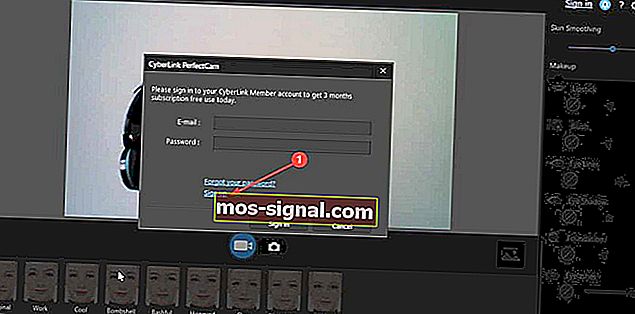
- Meld u aan op de officiële pagina en controleer uw e-mailadres voor de verificatielink.
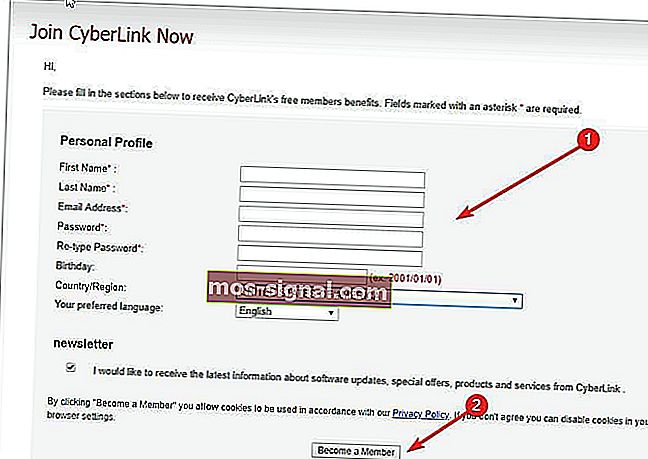
- Log in op PerfectCam om te starten.
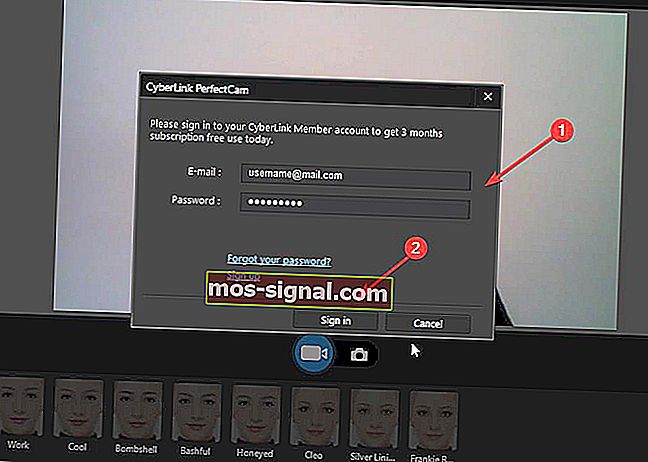
- Nadat u zich hebt aangemeld, laat u PerfectCam starten en Skype openen. Selecteer Privacy> Oproepen> Video-instellingen in het hoofdvenster van Skype .
- Selecteer op deze pagina CyberLink-webcamerafilter (in ons geval zoek naar PerfectCam) in het vervolgkeuzemenu Webcam selecteren .
- Klik op de knop Voltooien om uw wijzigingen op te slaan en CyberLink YouCam (PerfectCam) in te schakelen.
Als u niet de tijd, de vaardigheden en het geduld heeft om elke stap hieronder te volgen, raden we u aan een snelle oplossing te proberen die wellicht voor u werkt: het gebruik van webcamsoftware van derden.
We raden u ten zeerste aan om CyberLink Youcam 7 te gebruiken. Als een van de leiders op de markt is deze tool zeer betrouwbaar en compatibel met alle cameramodellen.
Het werkte voor ons en het is ook gratis. Het vereist een aanmelding op de officiële website, maar het duurt niet meer dan 30 seconden om te registreren voor een gratis versie.
Als deze oplossing op uw pc werkt, kunt u deze tool op al uw camera's gebruiken en dergelijke problemen vergeten.
2. Snelle oplossing voor de nieuwste Skype-versies
- Open Skype> klik op Gebruikersprofiel in de linkerbovenhoek (het pictogram met uw avatarafbeelding). Klik op Instellingen .
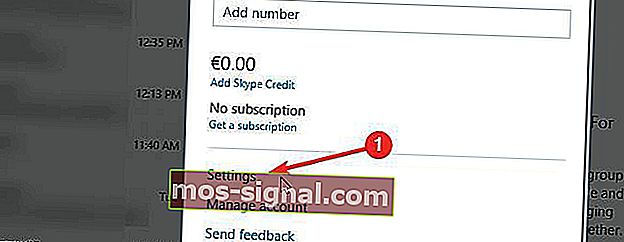
- Klik daarna op het vervolgkeuzemenu Video en selecteer Cyberlink PerfectCam .
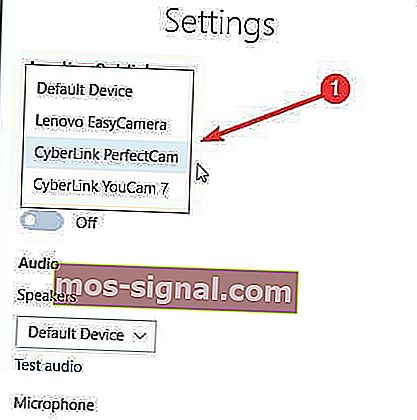
- Probeer enkele testoproepen te maken. Deze oplossing werkte vanaf de eerste poging voor ons testteam. Vergeet niet je webcamcover te verwijderen, als je die hebt.
Als u de nieuwe Skype-versie heeft, kunt u dit probleem veel gemakkelijker oplossen. Gebruik de onderstaande oplossingen als deze snelle oplossing niet werkt.
We hebben uitgebreid geschreven over webcamproblemen in Windows 10. Bekijk deze handleiding voor meer informatie.
3. Installeer Skype opnieuw
- Open Instellingen en ga naar Systeem> Apps en functies .
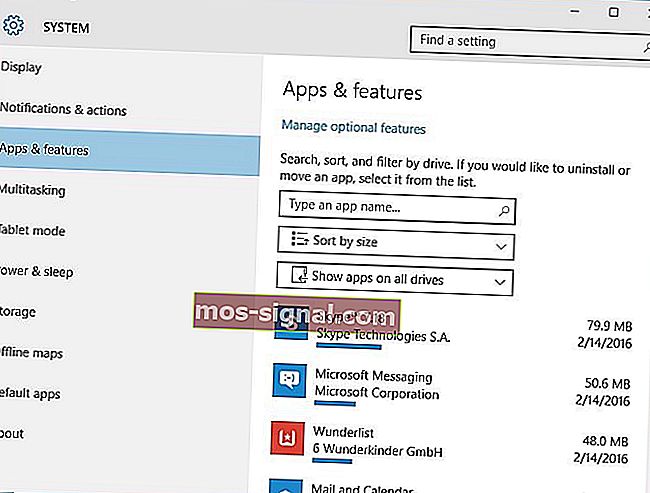
- Zoek Skype in de lijst, selecteer het en klik op de knop Verwijderen .
- Om ervoor te zorgen dat Skype volledig is verwijderd, downloadt u Skype Removal Tool en voert u het uit op uw computer. Deze tool moet alle sporen van Skype volledig van uw computer verwijderen.
- Nadat Skype is verwijderd, downloadt u gewoon de nieuwste versie en installeert u deze.
Als uw Microsoft LifeCam niet werkt met Skype, probeer dan Skype opnieuw te installeren op Windows 10. Volg hiervoor de bovenstaande instructies.
4. Installeer LifeCam-stuurprogramma's en LifeCam-software in de compatibiliteitsmodus
- Klik met de rechtermuisknop op het bestand dat u wilt uitvoeren en kies Eigenschappen .
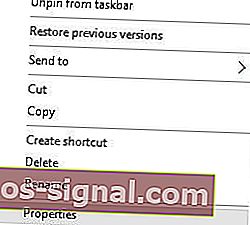
- Ga naar het tabblad Compatibiliteit en vink Dit programma uitvoeren in compatibiliteitsmodus aan voor .

- Kies uit de lijst Windows 8 of Windows 7 . Misschien wilt u met andere opties experimenteren als de Windows 8- of Windows 7-optie niet voor u werkt.
- Klik op Toepassen en OK .
- Probeer de applicatie opnieuw uit te voeren.
Bepaalde applicaties werken niet correct in Windows 10, dus u moet ze uitvoeren in de compatibiliteitsmodus .
Wat LifeCam-problemen betreft, is het soms beter dat u Windows 8- of zelfs Windows 7-software / -stuurprogramma's ervoor downloadt en deze in de compatibiliteitsmodus installeert .
Gebruikers hebben gemeld dat de LifeCam- webcam normaal werkt na het installeren van stuurprogramma's / software in de compatibiliteitsmodus voor eerdere Windows-versies.
Om applicaties in de compatibiliteitsmodus op Windows 10 uit te voeren, voert u de bovenstaande procedure uit.
We moeten vermelden dat u de compatibiliteitsmodus voor zowel stuurprogramma's als LifeCam- software moet inschakelen om dit probleem op te lossen.
5. Verwijder LifeCam-stuurprogramma's
- Open Apparaatbeheer door op Windows Key + X te drukken en Apparaatbeheer te kiezen in de lijst.

- Wanneer Apparaatbeheer wordt geopend, zoekt u uw LifeCam-stuurprogramma , klikt u met de rechtermuisknop en kiest u Verwijderen .

- Open nu Instellingen> Privacy .
- Kies Camera in het linkerdeelvenster.
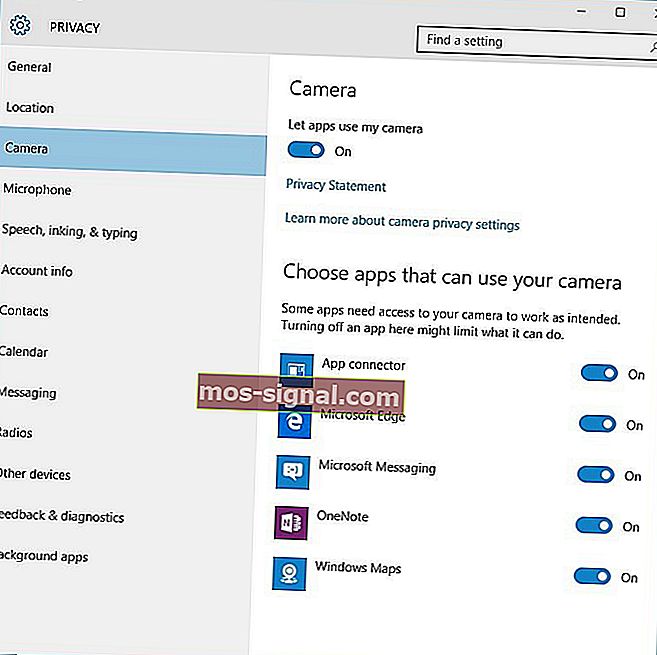
- Controleer in Camera- opties of Apps mijn camera laten gebruiken is ingeschakeld .
- Na dat te doen, herstart de computer.
Zorg ervoor dat alles wordt verwijderd met de beste hulpprogramma's voor het verwijderen van stuurprogramma's!
6. Verwijder de LifeCam-toepassingssoftware en LifeCam-stuurprogramma's
- Ga naar Instellingen> Systeem> Apps en functies .
- Zoek LifeCam- software en verwijder deze.
- Ga nu naar Apparaatbeheer en verwijder LifeCam- stuurprogramma's.
- Nadat u de stuurprogramma's heeft verwijderd, klikt u op de knop Zoeken naar hardwarewijzigingen .
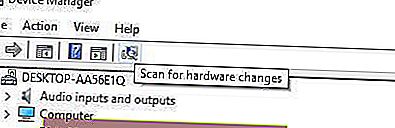
- Dit zou standaardstuurprogramma's op uw computer moeten installeren en LifeCam- problemen moeten oplossen.
Gebruikers melden dat Windows 10 automatisch versie 4.25 van het LifeCam-stuurprogramma installeert, en als dat gebeurt, moet u mogelijk teruggaan naar de vorige versie van stuurprogramma's met Apparaatbeheer .
Volg hiervoor deze instructies:
- Open Apparaatbeheer en zoek de LifeCam- driver.
- Klik er met de rechtermuisknop op en kies Rollback-stuurprogramma .
7. Start de camerasoftware
- Druk op Windows-toets + S en typ Camera .
- Kies Camera in de lijst met resultaten .
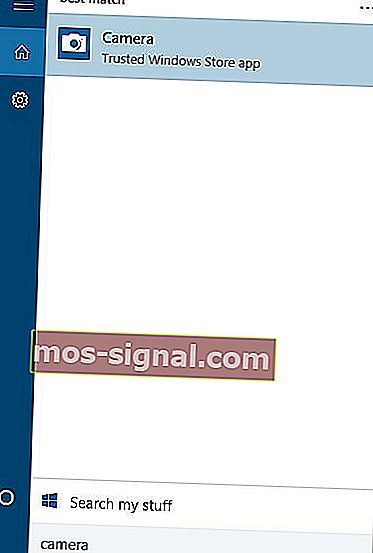
- Als je camera goed werkt, zou je de foto moeten zien.
- Sluit nu de Camera- app en probeer LifeCam met Skype te gebruiken .
Dit klinkt als een ongebruikelijke oplossing, maar sommige gebruikers zijn erin geslaagd om LifeCam- problemen met Skype op te lossen door de Camera- app uit te voeren.
Microsoft LifeCam is misschien een goede webcam, maar heeft bepaalde problemen met Windows 10.
Wat de problemen betreft, de meeste kunnen worden opgelost door uw stuurprogramma's bij te werken of door Skype opnieuw te installeren. Houd bij compatibiliteits- en softwareproblemen rekening met het volgende:
- Microsoft LifeCam HD-5000-software - Als u zich zorgen maakt over de compatibiliteit met Windows 10, zou de Windows 8-software voor LifeCam HD-5000 ook op deze versie moeten werken.
- Microsoft LifeCam HD-3000-software - LifeCam HD-3000 wordt geleverd in een doos met een Windows 10-compatibiliteitssticker. De snelle installatiegids betekent niet dat u Windows 10 moet kiezen uit de officiële downloadlijst, aangezien Windows 7 ook werkt.
- Microsoft LifeCam Studio-software - In uw geval heeft u geen aanvullende software, firmware of stuurprogramma's nodig.
- Microsoft LifeCam-bioscoopsoftware - Net als hierboven, kunt u er zeker van zijn dat er geen bijgewerkte software nodig is.
Veelgestelde vragen: meer informatie over Microsoft LifeCam
- Wat is Microsoft LifeCam-software?
De software is bedoeld als kijkprogramma voor uw Microsoft LifeCamera.
- Hoe gebruik ik Microsoft LifeCam op Windows 10?
U kunt Microsoft LifeCam gebruiken om de verlichting te verbeteren of om allerlei effecten aan uw video's toe te voegen. Bekijk ook deze geweldige softwaretools voor pc-videobewerking eens nader.
- Hoe kan ik repareren dat Microsoft LifeCam niet werkt met Skype?
Probeer Skype opnieuw te installeren om dit probleem snel op te lossen. U kunt er ook voor kiezen om Classic Skype op Windows 10 te installeren.
Noot van de redacteur : dit bericht is oorspronkelijk gepubliceerd in maart 2018 en is sindsdien vernieuwd en bijgewerkt in juni 2020 voor versheid, nauwkeurigheid en volledigheid.